Chrome, de forma predeterminada, no muestra la URL completa. Es posible que no le importe demasiado este detalle, pero si por alguna razón necesita que se muestre la URL completa, puede hacer un ajuste para ver la URL completa.
Con un cambio aquí y allá, Chrome ya no ocultará la parte HTTP: // de la URL. Pero tendrás que ingresar los indicadores que Chrome necesita para cambiar esto.
Cómo ver siempre la URL completa en Google Chrome
Para acceder a la opción en los indicadores, copie el siguiente texto: chrome: // flags / # onmibox-context-menu-show-full-urls y presione Entrar. La opción de URL será la segunda en la lista de la página de indicadores.
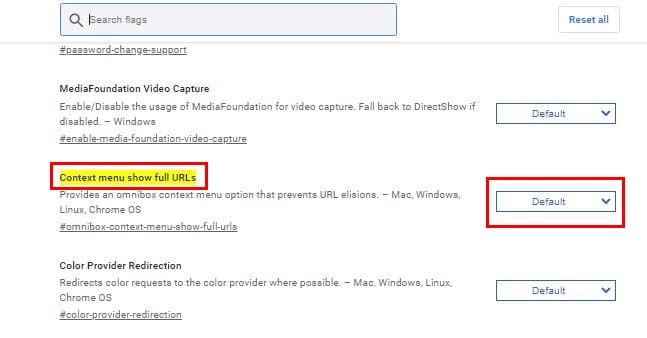
Haga clic en el menú desplegable que se establecerá de forma predeterminada y elija Activado. Para que el cambio surta efecto, deberá reiniciar Chrome. Haga clic en azul Botón de subir, y cuando Chrome se lance, necesitará haga clic derecho en la barra de direcciones y elige el Mostrar siempre la URL completa opción.
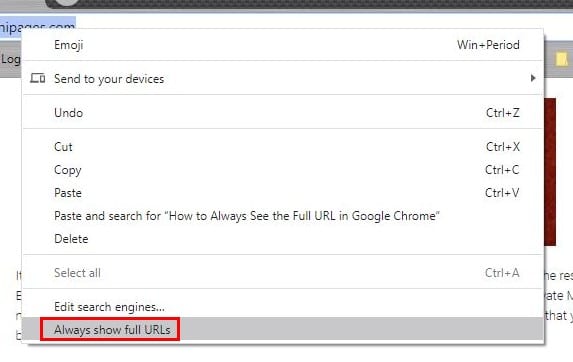
Mientras este indicador esté habilitado, la opción Mostrar siempre las URL completas siempre estará presente. Si desea volver a la configuración predeterminada, haga clic con el botón derecho en la URL y desmarque la opción.
Conclusión
Con suerte, algún día Chrome pondrá esta opción en la barra de direcciones, para que los usuarios no tengan que ir a los indicadores para activarla. ¿Dirá el tiempo si deciden hacerlo? ¿Qué importancia tiene esta función para ti? Comparta su opinión en los comentarios a continuación.